EaseUS Todo PCTrans有料版を使うと、パソコンの容量不足の問題を解消できます。これは、たとえばゲームソフトをCからDドライブにスムーズに移行できるツールです。
ちなみに、ゲームの快適なプレイを妨げる障害のひとつは、Cドライブの容量不足です。
この記事では、ゲームや設定をDドライブに移すためのステップを詳しく解説します。さらに、手順をわかりやすく示しています。そのため、おそらくストレスなくゲームを楽しむための必須ツールとなるでしょう。

ゲームソフトのストレージを移行するにあたって
ゲーマーにとって、ストレージの容量は常に重要な要素です。とくに、Cドライブの容量が少ない場合、ゲームデータのストレージの移行は欠かせません。
ここでは、ゲームソフトのCドライブからDドライブへの移行がなぜ重要か、そしてそのメリットとリスクについて考えてみます。

容量の問題とゲームファイルのストレージ移行のメリット
Cドライブの容量が不足すると、ゲームのインストールや、アップデートで問題が生じます。さらに、ゲームの実行が遅くなったり、エラーが発生したりすることがあります。
そこで、容量の大きなDドライブにゲームデータを移します。すると、Cドライブの負荷を減らせ、システムパフォーマンスを向上させられます。
移行に伴うリスクの考慮
ただし、移行プロセスにはリスクも伴います。誤った手順や不適切なソフトウェアの使用により、データが失われる可能性があります。そのため、信頼性の高い移行ツールの選択と正確な手順の実行が肝要です。
そこで、EaseUS Todo PCTrans有料版を使った安全で効果的なゲームデータの移行手順について、解説します。
EaseUS Todo PCTrans有料版を使ったソフトの移行方法
Todo PCTrans有料版の特徴と利点
EaseUS Todo PCTrans有料版は、使いやすく信頼性の高いソフトウェアです。またとくに、パソコンの換装に有用です。さらに、ゲームデータのドライブ移行においても、優れた機能を発揮します。なお、本ソフトウェアの主な特徴と利点は次のとおりです。

- シンプルなインターフェースと使いやすさ:直感的なインターフェースを持ち、ユーザーフレンドリー。簡単な操作でデータの移行を可能にします。複雑な手順や技術的な知識が不要で、簡単な手順で作業を進められます。
- 多様なデータ移行オプション:アプリケーション、ファイルなど、幅広いデータを別のドライブに移行できます。このソフトウェアは、多くのデータを安全かつ完全に移行することができます。
- 高速なデータ移行プロセス:高速なデータ移行を実現します。大容量のゲームでも、高速で正確な移行ができ、待ち時間を最小限に抑えられます。
- ゲームパフォーマンスの維持:移行後もゲームのパフォーマンスを維持することが可能です。データの移行に伴うパフォーマンスの劣化を最小限に抑え、快適なプレイが実現できます。
ちなみに、個人が新しいPCを買って中身を移行する際には、Pro版がおすすめです。そこで、Freeでうまく作動することが確認できたのち、Pro版の購入をおすすめします。

ゲームデータをDドライブに移行するステップバイステップのガイド
このソフトの有料版を使うと、簡単にゲームデータをCドライブからDドライブに移行できます。
そこで、ソフトのダウンロードから、ドライブ移行までをステップごとに解説します。
- 1
- 2アップグレードを押して、必要なサービスを購入する

- 3ライセンスキーを入力して、登録する

- 1「アプリの移行」のタブをクリック

- 2移動させたいアプリと、移行先を選択し、「転送」

転送先の選択を誤らないように注意! - 3転送完了を待つ

- 4転送が完了。必要に応じて再起動する。


EaseUS Todo PCTransの良い点と改善点
EaseUS Todo PCTrans有料版は、基本的にとても使いやすいソフトです。ただし、やはり改善してほしい点もあるため、将来のさらなる進展を期待して、良い点と悪い点を記述します。
スムーズなゲーム移行:注意点とトラブルシューティング
ゲームデータのストレージ移行は、新たな問題を引き起こす可能性があります。そのため、適切な準備と理解が重要です。
移行前の準備と注意事項
ただ、ゲームデータを移行する前に、いくつかの準備を行う必要があります。
- バックアップを取ること
- ゲームが起動していない状態で移行作業を行うこと
- ソフトウェアやドライバーが最新であることを確認する
移行中に発生する可能性のある問題とそれらの解決策
なお、移行中に発生する問題に備えることが重要です。
例えば、移行中にゲームが認識されない、または起動しない場合があります。これに対処するために、まずは正確な移行手順を再確認し、それでも問題が解決しない場合は、EaseUSのサポートに問い合わせることを検討しましょう。
そして、移行作業を行う際は、慎重さと正確さが重要です。それでも問題が発生した場合は焦らず、問題解決に集中することが肝心です。これらの手順と注意点を把握しておけば、ゲームデータの移行に伴うトラブルにも対処できるでしょう。
最後に
EaseUS Todo PCTrans有料版は、新しいPCやOSへのスムーズなデータ移行を実現します。また、使い方はシンプルで、直感的な手順でファイルやアプリを移行できます。もちろん、ゲームソフトの移行も同様です。
さらに、大切なデータや設定を失うことなく、効率的かつ安全に移行作業を完了できます。したがって、ストレスなく新しい環境で作業を再開できます。このように、EaseUS Todo PCTrans有料版は、データ移行のストレスを軽減し、スムーズな移行を実現するための頼れるソリューションです。
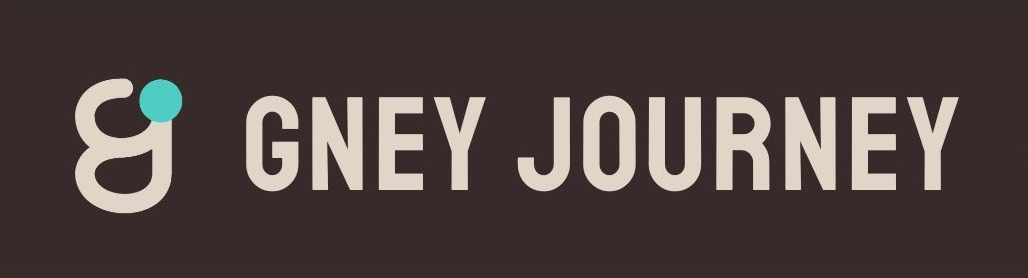



皆様からのコメントや体験談